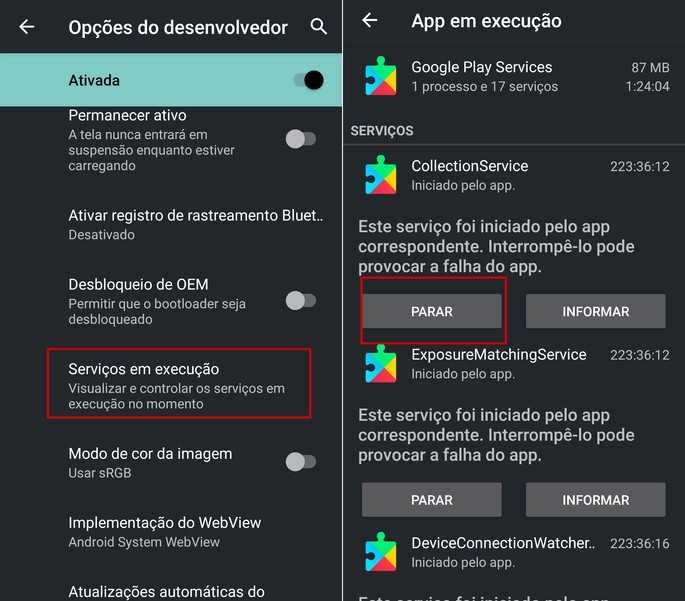Sisukord
Kas teie nutitelefon töötab aeglaselt ja mälumaht on puudu? Kui te teate, kuidas puhastada oma telefoni mälu, siis saate selle akut kauem kasutada ja suurendada töötluskiirust. Nende nõuannete abil saate uue seadme või lisamälukaardi ostu edasi lükata.
Miks on oluline tühjendada mobiiltelefoni mälu?
Telefoni mälu korrapärane puhastamine on oluline, et see töötaks hea kiirusega, sest kui see on liiga täis, siis on tavaline, et see hakkab kokku kukkuma või võtab iga rakenduse avamine palju kauem aega.
Mõtle oma mobiilseadmest kui töölauast. Kui sul on liiga palju asju peal ja sahtlites, muutub töö raskeks, eks ole? Tuleb aeg, mil sa ei saa enam midagi isegi ära panna. Ja palju raskem on midagi üles leida.
Ajavahemik, mille jooksul tuleks mälu puhastada, sõltub seadme kasutamisest. et rasked kasutajad, st inimesed, kes kasutavad seadet palju, teevad palju fotosid ja salvestavad palju videoid, võib iganädalane puhastus olla kõige sobivam.
Teeme siis digitaalse puhastuse?
Mis võtab teie mobiiltelefonis kõige rohkem ruumi?
Et teada saada, mis sööb teie telefoni mälu (nt fotod, videod, mängud, rakendused) ja raskendab uute rakenduste allalaadimist või videote salvestamist, järgige samm-sammult juhiseid:
1. klõpsake seadistustel (hammasratta ikoon)
2. valige Salvestusruum (mõnes seadmes võib see väli olla seadme ja aku abi sees). Siin ilmub nimekiri kõigest, mis hõivab sisemälu
Kuidas tühjendada mobiiltelefoni mälu 3 sammuga
Nagu näete, võtab osa telefoni mälust ära operatsioonisüsteem ise. Seal ei ole palju teha. Pärast seda on rakendused, fotod ja videod tavaliselt kõige raskemad (ja mahukamad) failid teie seadmes. Sealt tuleks alustada puhastamist!
1. klõpsake nuppu Seaded ja valige rakendused
Kui palju mahajäetud rakendusi veel teie telefonis elab? Mõned, mis tulid tehase soovitusena, juba unustatud mängud või need, mida kasutatakse harva, näiteks lennufirmad, hotellibroneeringud, restoranid jne. Neid võite halastamatult kustutada. Kui neid vajate, saate need uuesti alla laadida ja sisselogimise taastada.
1. klõpsake seaded> rakendused
2. Korraldage paremal olevas ikoonis rakendused suuruse järgi (kõige raskemad esimesena) või viimati kasutatud rakenduste järgi.
(3) Mõne seadme puhul saab kustutamiseks valida mitu seadet korraga; teiste puhul tehakse valik ükshaaval.
4. kui rakendusel on teade "automaatselt keelatud", klõpsake sellel, valige "lubada" ja seejärel "eemaldada".
2. vahemälu tühjendamine
Vahemälu on ajutine mälu, kuhu rakendused salvestavad teavet, et seda oleks lihtsam leida. Näiteks sageli avatud failid ja fotod salvestatakse vahemällu.
Kuigi seda tehakse jõudluse parandamiseks, võib liigsel vahemälu salvestamisel olla vastupidine mõju, aeglustades töötlemist. Seetõttu on oluline aeg-ajalt puhastada, vabastades ruumi uue salvestusruumi jaoks.
Telefonid iOS süsteemiga teevad seda perioodilist puhastamist juba automaatselt. Android-telefonidel saate puhastamist teha käsitsi. Vaadake samm-sammult:
1. klõpsake seaded> rakendused
2. valige rakendus
Vaata ka: Pleegitamine: juhend kõigest, mida peate teadma3. klõpsake rakenduse salvestusruumi
4. valige tühjendada vahemälu
Pange tähele: vahemälu kustutamine erineb andmete kustutamisest. Kui otsustate andmeid kustutada, võite kaotada oma eelistuste seaded, parooli, failid jne. ja peate seejärel uuesti registreeruma.
Valige fotod ja videod
Üks parimaid asju nutitelefonide juures on see, et saame nii palju mugavamalt jäädvustada paljusid häid hetki elus. Aga mõnikord me liialdame, eks? Kümme katset, kuni foto loetakse heaks, või kõik grupis silmad lahti. Kes kunagi?
Vaadake samm-sammult fotode ja videote kustutamist ja fotode mälu vabastamist:
1. klõpsa galeriil
2. valige fotoalbumid
3. Kui te ei soovi neid jäädavalt kustutada, saate oma fotod üle kanda pilve (Google Photos või iCloud), arvutisse (USB-kaabli või bluetooth'i abil) või, mis veelgi parem, printida need välja - peaaegu nagu vanasti!
Rakendused mobiiltelefoni mälu tühjendamiseks
Mõned Androidi ja iPhone'i rakendused lihtsustavad failide, vahemälude jne puhastamist. Tutvu tasuta ettepanekute nimekirjaga:
Rakendused Androidi mälu tühjendamiseks
1. puhas kapten
Vaata ka: Kuidas puhastada beebikotti - vaata nõuandeid!2. Smart RAM Booster
3. APUS Booster+
4. Android Booster
5. mälu võimendaja
Rakendused iPhone'i mälu tühjendamiseks
1. Magic Phone Cleaner
2. kontaktid Duster Pro
3. Telefonipuhasti: puhas ladustamine
3 nõuannet mobiiltelefoni hea mälu hoidmiseks
See digitaalne puhastamine võib olla aeganõudev, eks? Aga kui teete seda sageli, kipub see kiiremini minema.
Samuti aitavad mõned head digiharjumused hoida mälu puhtana ja vältida hoiatuste ilmumist!
1. vaadata läbi sageli kasutatavad rakendused
Tehnoloogia arenedes uuendatakse rakendusi üha uute funktsioonide, filtrite ja suhtlemisvõimalustega. Meile meeldib see, eks? Kuid kõik see suurendab ruumivajadust.
Seetõttu jääb meile mulje, et isegi kui me ostame suurema mälumahuga mobiiltelefone, ei tundu sellest kunagi piisavat. Seega on oluline neid mõistlikult kasutada. Aeg-ajalt eemaldada need, mis on kasutamata.
2. lubada automaatne varundamine
Teie telefoni kaamerafailid on tavaliselt juba automaatselt varundatud, nii et see on võimalus salvestada oma faile "pilve" - iCloudi iPhone'i kasutajatele ja Google Photos Android'i kasutajatele - alati, kui olete Wi-Fi hotspotis.
Nende leidmiseks ja korrastamiseks klõpsake Google Photos või iCloudi rakenduses. See on suurepärane võimalus, et mitte kaotada oma andmeid, kui seadmed on kadunud.
Kuid olge ettevaatlik: ka pilves on omad piirid! Oluline on aeg-ajalt ka fotosid enne või pärast sinna salvestamist valida.
Saate lubada ka automaatset varundamist teistest rakendustest, nagu Instagram, Facebook ja WhatsApp või pilditöötlusprogrammid. Vaadake samm-sammult:
Kuidas lubada automaatset varundamist Google Photos'is
1. Avage rakendus Google Fotod ja klõpsake paremas ülemises nurgas oleval ikoonil, millel on teie foto.
2. valige Google Fotode valik "Seaded".
3. klõpsake varundamine ja sünkroniseerimine.
4. avage viimane valik "Seadme kaustade varundamine". seal näete rakenduste poolt salvestatud pildikaustu.
3. salvestage WhatsAppi sõnumid pilve
Kui saate palju fotosid sõnumirakenduste kaudu, saate teha ka automaatse varukoopia. Selleks järgige samm-sammult:
1. WhatsAppis klõpsake seadistustel
2. valige andmesalvestus
3. valige automaatse meedia allalaadimise väljal salvesta, kui kasutate Wi-Fi-d (et mitte kulutada andmesidepaketi raha).
4. samas kohas saate määrata meedia kvaliteeti. kõige parem on kasutada automaatset, kuna kõrge kvaliteet võib olla väga raske ja aeglane laadimine.
Kui sa puhastad oma mobiiltelefoni seestpoolt, siis kuidas oleks, kui sa puhastaksid seda ka väljastpoolt? Vaata meie nõuandeid, et su seade näeks välja nagu uus!